Gerelateerde onderwerpen
[Range Extender] How to set Repeater mode on the ASUS wireless range extender?(WebGUI)
ASUS range extender ondersteunt verschillende werkingsmodi om aan verschillende vereisten te voldoen. Raadpleeg de productspecificatiepagina om te bevestigen dat uw apparaat de bovenstaande functies ondersteunt.
De ASUS range extender staat standaard in repeatermodus, en in repeatermodus kan de ASUS range extender draadloos verbinding maken met bestaande draadloze netwerken vanaf de modem/router aan de voorkant om de draadloze dekking uit te breiden en een betere signaalsterkte voor gebruikers te bieden.
Opmerking: in deze modus zijn de firewall-, IP-delings- en NAT-functies standaard uitgeschakeld, zodat de IP-adressen die worden verkregen wanneer draadloze apparaten verbinding maken met de draadloze range extender allemaal worden toegewezen door de DHCP-server van de voorste router/modem. De draadloze bereikvergroter verspreidt geen IP.
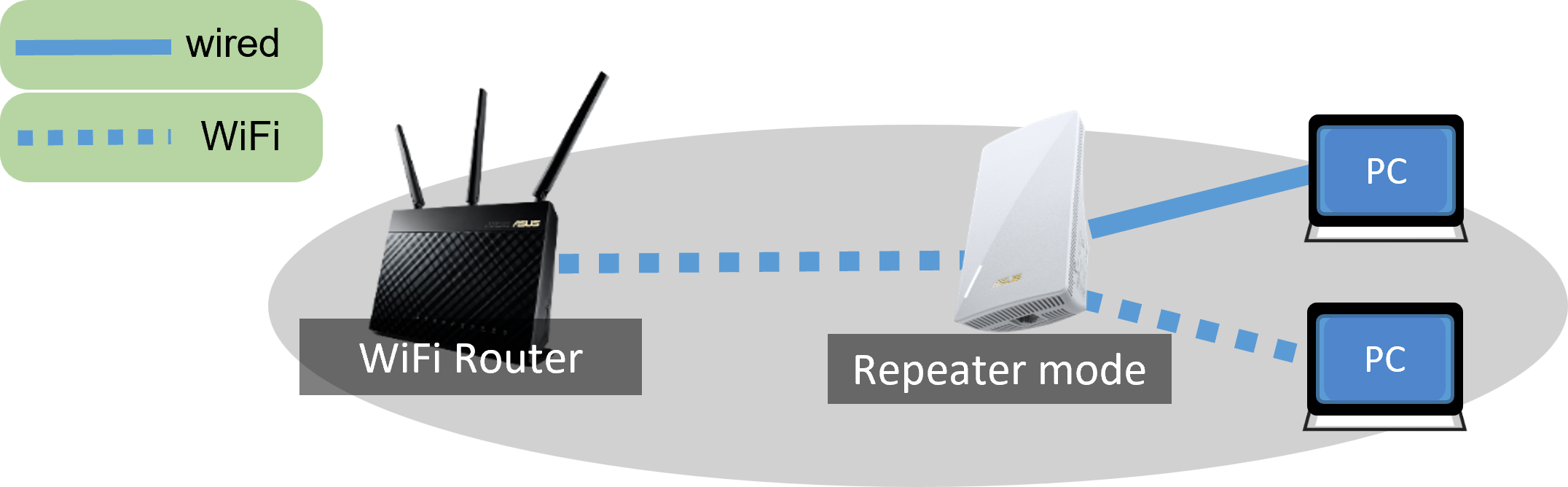
Hoe stel ik de repeatermodus in?
Neem [RP-AX58] als voorbeeld.
Opmerking: In de repeatermodus verandert het door DHCP toegewezen IP-adres. Download en installeer eerst het Device Discovery Utility. Raadpleeg [FAQ ASUS Device Discovery] voor meer informatie .
1. Controleer of het front-endapparaat (router of modem) verbinding kan maken met internet en de WiFi-functie heeft.
2. Verbind uw computer met de RP-AX58 via WiFi-verbinding en voer uw RP-AX58 LAN IP in (zoals http://192.168.1.1) of URL http://www.asusrouter.com naar de web-GUI.
Opmerking 1: De standaard URL voor sommige modellen is http://repeater.asus.com
Opmerking 2: Standaard WiFi-naam (SSID) weergegeven op het productlabel op de achterkant van het apparaat.
3. Wanneer u voor de eerste keer inlogt op de web-GUI, wordt u automatisch doorgestuurd naar de pagina Quick Internet Setup (QIS).
Klik op [ Een nieuw netwerk maken]
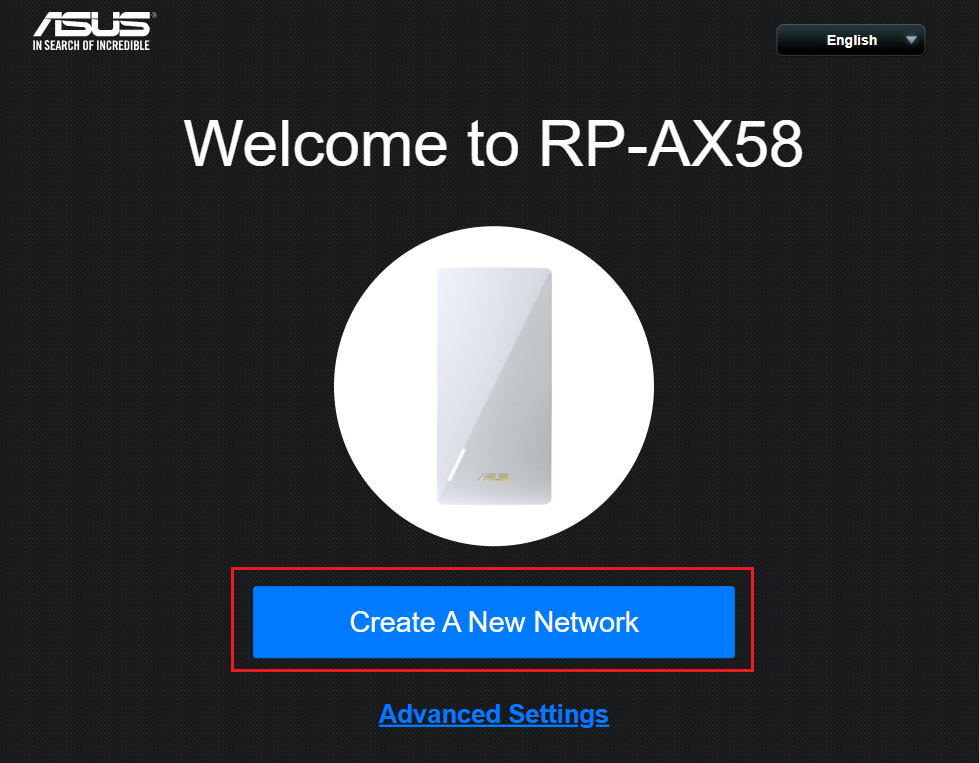
Of ga naar Administratie > Bedieningsmodus, selecteer Repeater-modus en klik op [ Opslaan ] om de instellingen toe te passen.
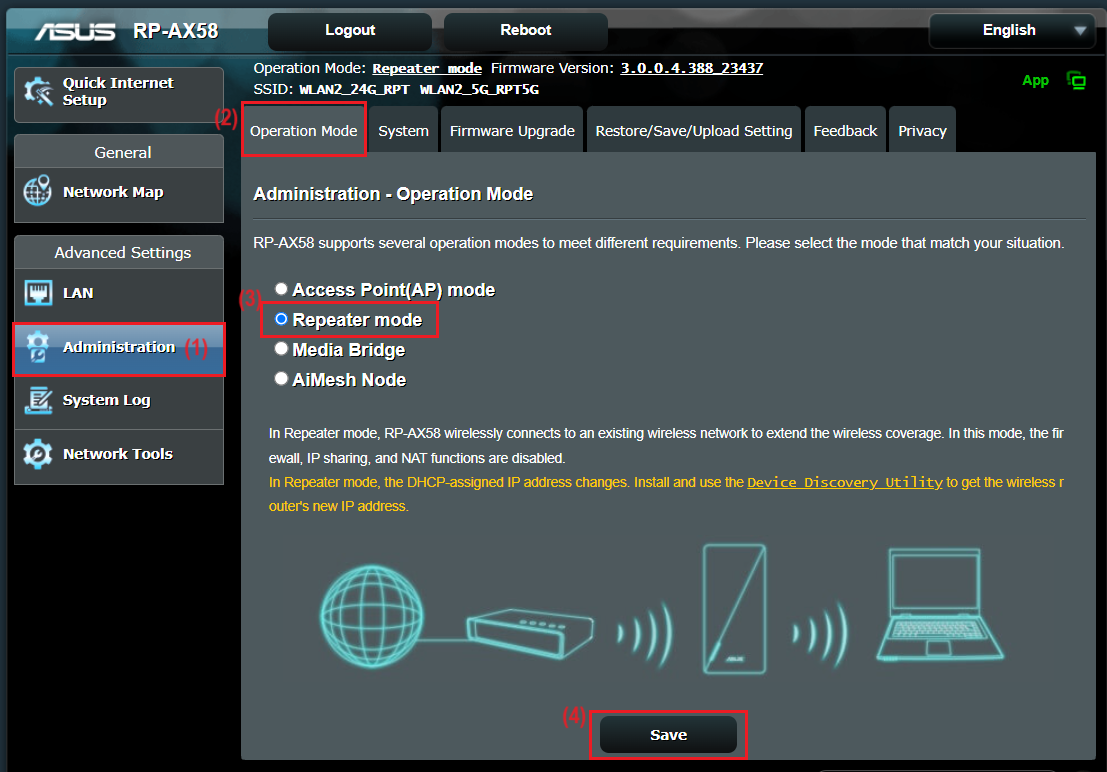
4. Zoek naar WiFi-signalen.
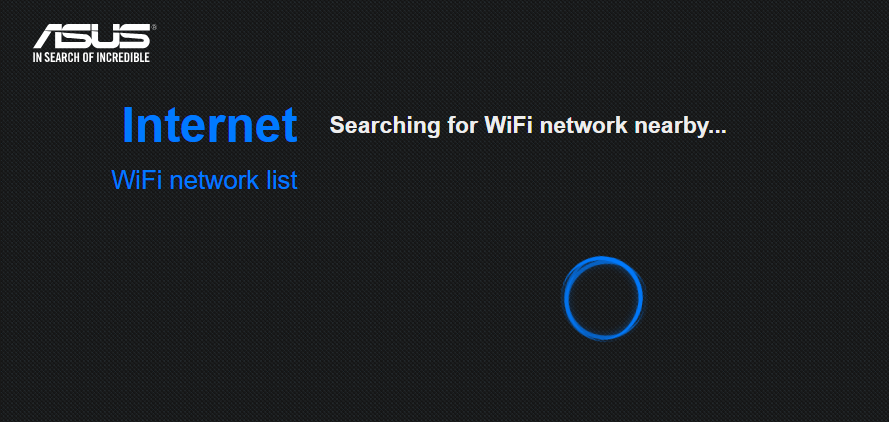
5. Kies het wifi-signaal dat je wilt verlengen. Neem [WLAN2_24G] WiFi als voorbeeld.
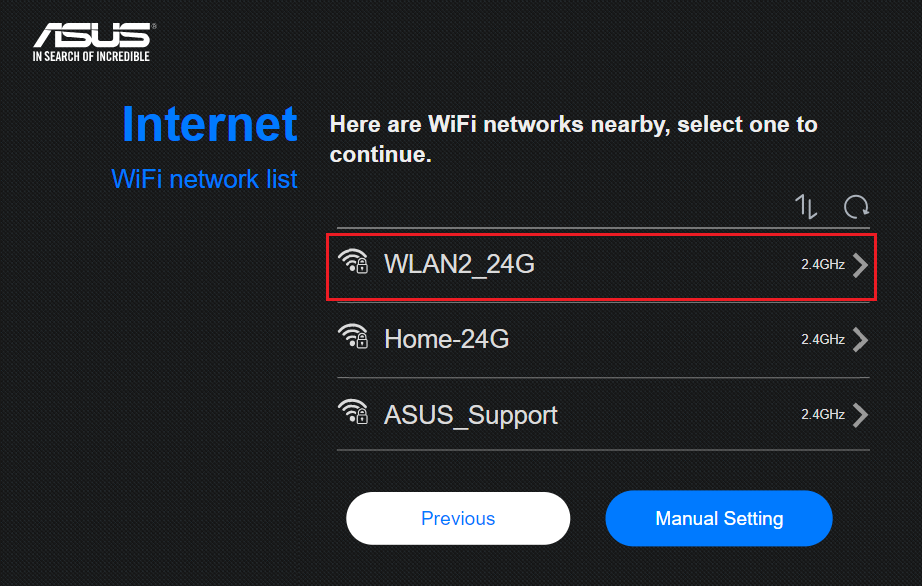
6. Voer het WiFi-wachtwoord van [ WLAN2_24G] in en klik op [ Volgende ].
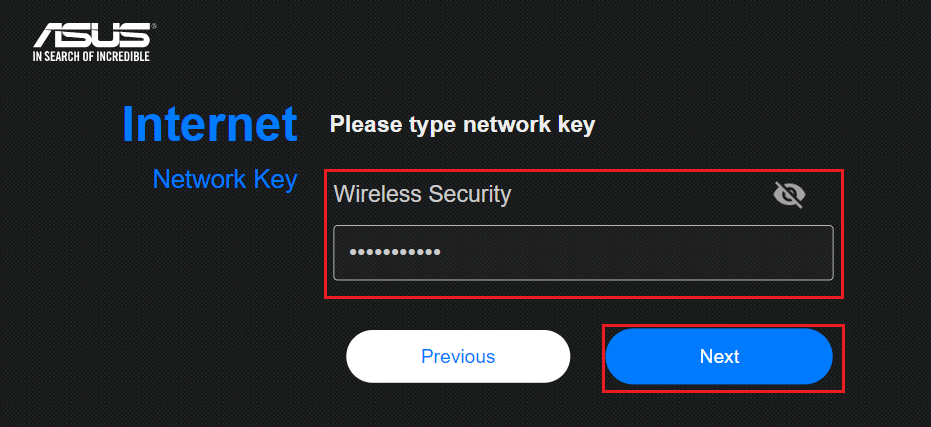
7. Klik op [ Automatisch IP ]
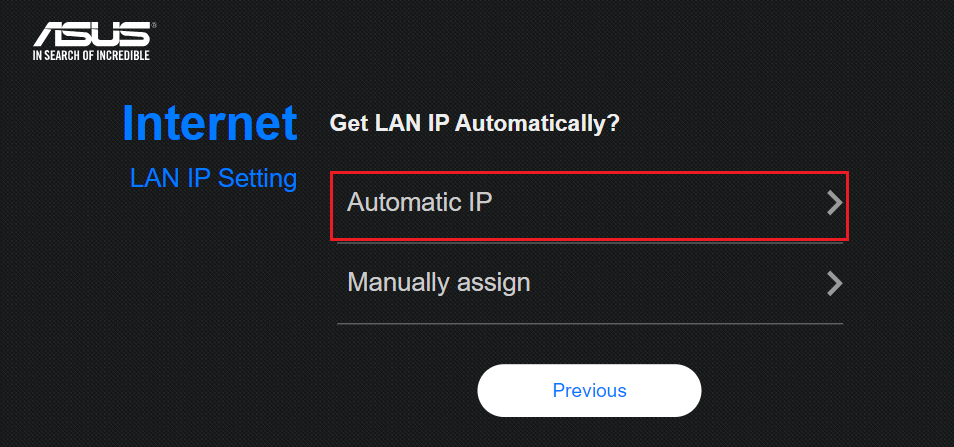
8. U kunt de WiFi-naam en het wachtwoord instellen, of de standaardinstellingen gebruiken, en op [ Toepassen ] klikken.
Raadpleeg [Draadloos] Waarom verschilt de draadloze netwerknaam (SSID) van de range extender van die van mijn Wi-Fi-router voor meer informatie.
Het wordt aanbevolen om de WiFi-naam van de draadloze range extender en de router in te stellen op verschillende namen om elk WiFi-station te kunnen onderscheiden.
Opmerking: de standaard draadloze beveiliging is het WiFi-wachtwoord van de voorste router.
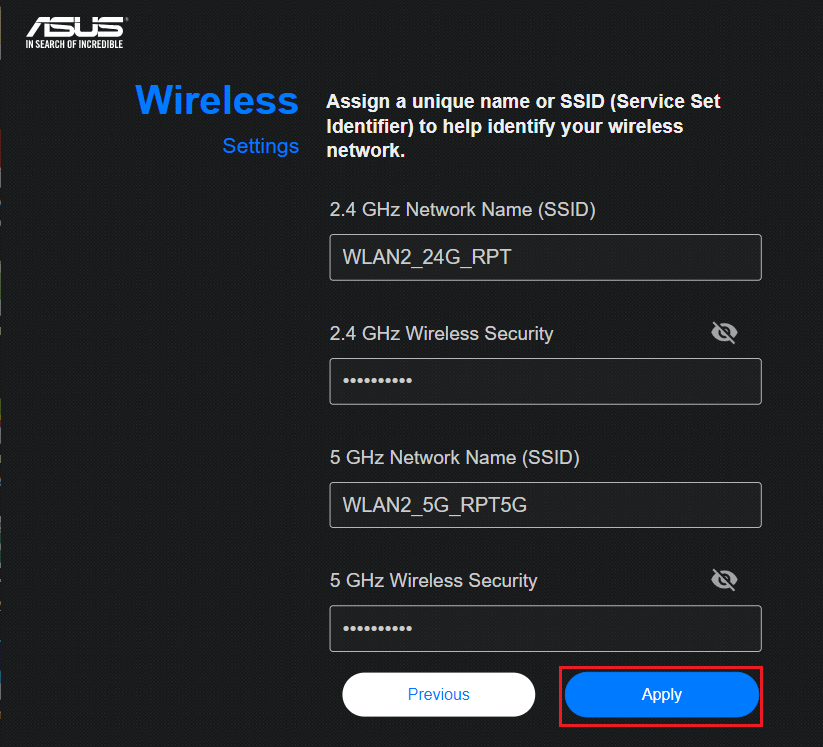
9. Wanneer u voor de eerste keer instelt, moet u de inlognaam en het wachtwoord aanpassen om in te loggennaar de draadloze bereikvergroter en klik op [ Volgende ].
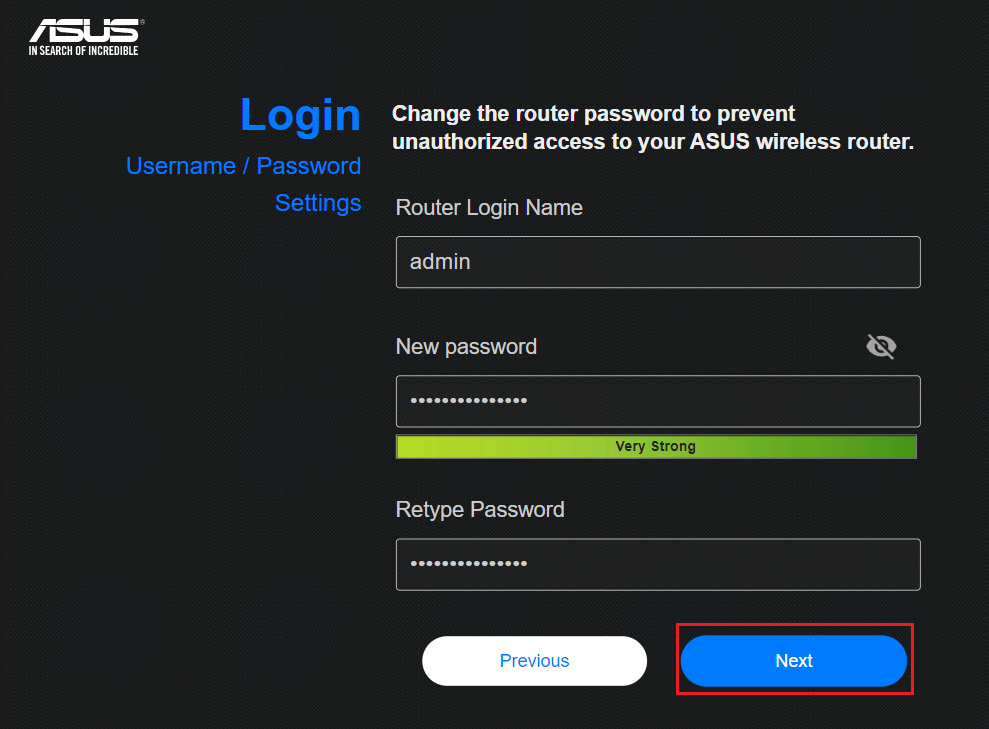
10. Wanneer de draadloze bereikvergroter het herstartproces voltooit, sluit u uw apparaat aan op de nieuwe WiFi die u zojuist hebt gemaakt om de installatie te voltooien.
Hoe kan ik de web-GUI openen in de Repeater-modus en de internetstatus controleren?
(1) Download en installeer eerst het Device Discovery Utility. Raadpleeg [FAQ ASUS Device Discovery] voor meer informatie .
(2) Klik op de knop Zoeken om het IP-adres van uw apparaat in de repeatermodus te vinden en klik vervolgens op IP-adres.
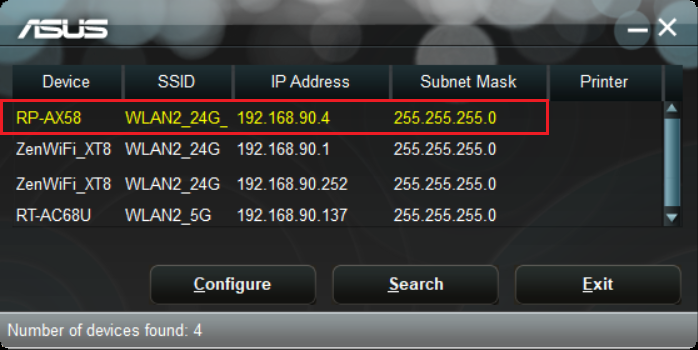
(3) Voer de gebruikersnaam en het wachtwoord van uw apparaat in op de inlogpagina en klik vervolgens op [Aanmelden].

(4) U kunt zien dat de bedieningsmodus op de web-GUI [Repeatermodus] weergeeft.
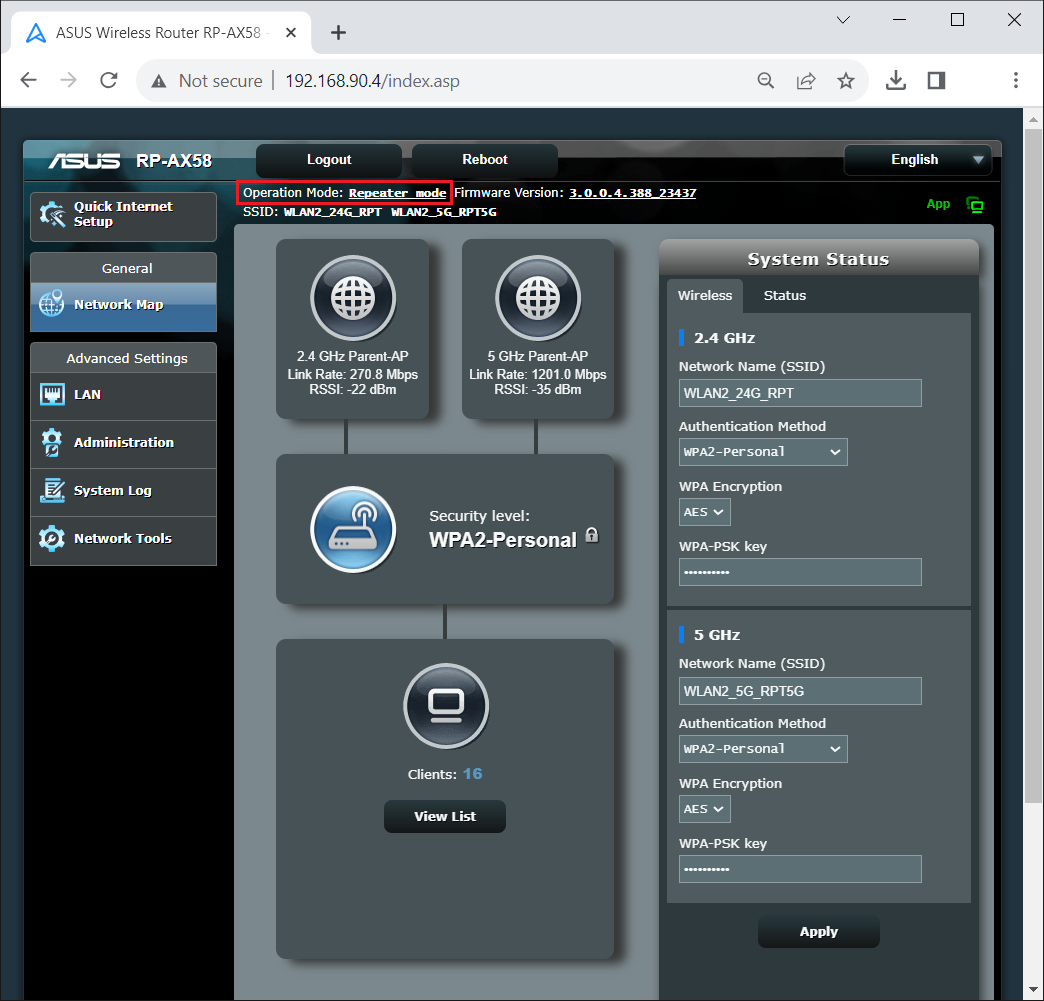
Veelgestelde vragen
1. Hoe wijzig ik de bedieningsmodus in het ASUS range extender-apparaat?
Ga naar Beheer > Bewerkingsmodus, selecteer Repeatermodus en klik op Opslaan om toe te passen.
2. Hoe wijzig ik het account en het wachtwoord van het ASUS range extender-apparaat?
Log in op de web-GUI, ga naar [Administratie] > Tabblad [Systeem] wijzigt u uw account en wachtwoord op deze pagina
Raadpleeg de FAQ Hoe u de inlognaam en het wachtwoord van de ASUS-router kunt wijzigen
Als u de gebruikersnaam en/of het wachtwoord bent vergeten, herstel dan het apparaat naar de fabrieksinstellingen. Raadpleeg Hoe u de router kunt resetten naar de fabrieksinstellingen voor meer informatie.
Hoe kan ik het hulpprogramma/firmware verkrijgen?
U kunt de nieuwste stuurprogramma's, software, firmware en gebruikershandleidingen downloaden in het ASUS Downloadcentrum.
Als u meer informatie nodig heeft over het ASUS Download Center, raadpleeg dan deze link.